Realtek – это ведущий производитель аудио-контроллеров и кодеков. Если у вас возникли проблемы с звуком на вашем компьютере или ноутбуке, то, возможно, вам потребуется установить или обновить драйверы Realtek. Установка драйверов Realtek может позволить вам наслаждаться качественным звуком на вашем устройстве.
В этой статье мы предоставим пошаговую инструкцию о том, как установить драйверы Realtek на компьютер с операционной системой Windows. Следуя этим шагам, вы сможете быстро и легко установить или обновить драйверы Realtek на своем устройстве.
Первым шагом является определение модели звуковой карты Realtek на вашем компьютере. Вам потребуется знать точную модель звуковой карты, чтобы загрузить правильные драйверы с сайта производителя. Вы можете найти информацию о модели в диспетчере устройств или на официальном сайте компании Realtek.
После определения модели звуковой карты, перейдите на официальный сайт Realtek и найдите раздел поддержки или загрузки. Введите модель своей звуковой карты в поисковую строку и найдите нужные драйверы для вашей операционной системы.
Шаг 1: Подготовка к установке
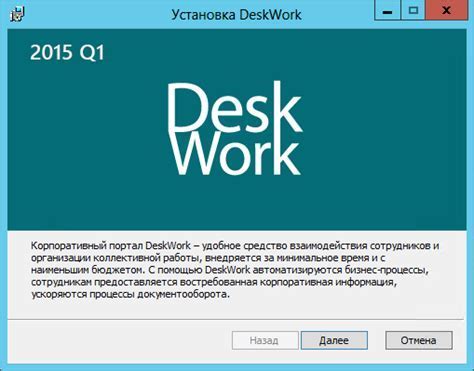
Перед началом установки драйверов Realtek необходимо выполнить ряд предварительных действий для обеспечения успешной установки и работы.
- Скачайте последнюю версию драйверов: Перед установкой драйверов Realtek рекомендуется загрузить последнюю версию драйверов с официального сайта Realtek. Это гарантирует, что вы получите самые новые и стабильные драйверы для вашей аудио-карты.
- Проверьте совместимость: Убедитесь, что драйверы Realtek совместимы с вашей операционной системой. Обычно на официальном сайте указываются поддерживаемые версии Windows. Если у вас другая операционная система, обратитесь к производителю аудио-карты для получения совместимых драйверов.
- Создайте точку восстановления: Перед установкой новых драйверов рекомендуется создать точку восстановления, чтобы иметь возможность откатиться к предыдущему состоянию, если что-то пойдет не так. Для создания точки восстановления откройте "Панель управления", выберите "Система и безопасность" и затем "Система". В левой панели выберите "Создать точку восстановления" и следуйте инструкциям на экране.
После выполнения этих шагов вы будете готовы к установке драйверов Realtek и сможете перейти к следующим этапам.
Шаг 2: Поиск и загрузка драйвера
Для того чтобы установить драйверы Realtek, сначала необходимо найти и загрузить подходящую версию драйвера. Вам понадобится доступ к Интернету для поиска и скачивания драйвера.
1. Откройте веб-браузер на вашем компьютере и перейдите на официальный сайт Realtek.
2. На сайте найдите раздел "Поддержка" или "Скачать драйверы". Этот раздел обычно находится в верхнем или нижнем меню сайта.
3. В разделе "Поддержка" или "Скачать драйверы" найдите ссылку на страницу загрузки драйверов. Может потребоваться выбор операционной системы и модели устройства Realtek.
4. После выбора операционной системы и модели устройства на странице загрузки драйверов появится список доступных драйверов. Обратите внимание на версию драйвера - выбирайте самую последнюю версию, чтобы обеспечить совместимость и стабильную работу.
5. Щелкните на ссылке для скачивания выбранного драйвера. Обычно файл будет сохраняться в папку "Загрузки" на вашем компьютере.
Теперь у вас есть загруженный файл драйвера Realtek, который готов к установке. Перейдите к следующему шагу для установки драйвера на вашем компьютере.
Шаг 3: Распаковка и установка

После того как вы скачали драйверы Realtek, следующим шагом будет их распаковка и установка. Для этого выполните следующие действия:
- Перейдите в папку, в которую вы сохранили скачанный файл драйверов.
- Щелкните правой кнопкой мыши по файлу и выберите пункт "Извлечь все".
- Укажите путь к папке, в которую хотите распаковать файлы драйверов и нажмите кнопку "Извлечь".
- По завершении распаковки откройте папку с распакованными файлами драйверов.
- В папке вы найдете исполняемый файл с расширением ".exe". Запустите этот файл.
- В появившемся окне следуйте указаниям мастера установки, нажимайте кнопки "Далее" или "Установить", чтобы продолжить процесс установки драйверов.
- После завершения установки перезагрузите компьютер, чтобы изменения вступили в силу.
Теперь у вас должны быть установлены драйверы Realtek и ваше аудиоустройство должно работать без проблем. Если у вас все еще возникают проблемы с звуком, рекомендуется проверить правильность установки драйверов и обратиться за помощью к специалисту или на форум, посвященный компьютерной технике.
Шаг 4: Проверка установки драйвера
После завершения установки драйвера Realtek, рекомендуется провести проверку для убедиться, что он успешно установлен и работает корректно.
Вы можете выполнить следующие действия:
- Перезагрузить компьютер. После перезагрузки проверьте работу звука. Если звук появился, значит драйвер успешно установлен и работает.
- Открыть Панель управления и перейти в раздел "Устройства и звук". Там вы должны увидеть устройство "Аудиоустройства", а также уровень громкости и дополнительные настройки.
- Если у вас есть наушники или колонки, подключите их к компьютеру и проверьте работу звука через них. Если звук проигрывается, значит драйвер Realtek успешно установлен и аудиоустройство работает с внешними устройствами.
- Если у вас подключены микрофон или веб-камера, также проверьте их работу. Запустите программу с записью звука или видео и убедитесь, что устройства корректно работают с установленным драйвером.
Если вы столкнулись с проблемами во время установки или после неё, вы можете обратиться за помощью к специалистам службы поддержки Realtek или посетить официальный сайт компании для получения дополнительной информации. Не забывайте также, что регулярное обновление драйверов может быть необходимым для исправления ошибок и повышения производительности аудиоустройств.
Шаг 5: Обновление и управление драйвером
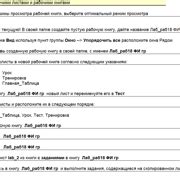
После установки драйверов Realtek на ваш компьютер, вам может потребоваться периодически обновлять и управлять ими. Обновление драйверов может помочь в повышении производительности вашего аудиоустройства, а также исправлении возможных ошибок или проблем.
Есть несколько способов обновления и управления драйверами Realtek:
- Встроенный менеджер устройств Windows: откройте меню "Пуск" и найдите "Устройства и принтеры". Щелкните правой кнопкой мыши на значок вашего компьютера и выберите "Управление устройствами". В открывшемся окне найдите ваше аудиоустройство Realtek, щелкните правой кнопкой мыши и выберите "Обновить драйвер".
- Официальный сайт Realtek: посетите официальный сайт Realtek и найдите раздел поддержки или загрузок. Укажите модель вашего аудиоустройства и операционную систему. Скачайте последнюю версию драйвера для вашего устройства и установите её на ваш компьютер.
- Утилита Driver Booster: это программное обеспечение, которое автоматически сканирует ваш компьютер на наличие устаревших драйверов и предлагает обновить их. Скачайте и установите утилиту Driver Booster с официального сайта, запустите программу и выполните сканирование вашего компьютера. Программа предложит вам обновить устаревшие драйверы Realtek и выполнит процесс обновления за вас.
Помните, что регулярное обновление и управление драйверами Realtek позволяет вам использовать ваше аудиоустройство на полную мощность и избежать возможных проблем с звуком или функциональностью.
Вопрос-ответ
Какие драйверы Realtek нужно установить?
В зависимости от вашего устройства и операционной системы, вам может потребоваться установить различные драйверы Realtek. Например, для звуковых карт Realtek может потребоваться установка драйверов Audio Codec или HD Audio Driver. Для сетевых адаптеров Realtek может понадобиться драйвер Ethernet Controller или Wireless Adapter Driver. Чтобы определить, какие драйверы нужно установить, можно использовать утилиту Device Manager или посмотреть на официальном сайте Realtek.
Как установить драйверы Realtek на Windows 10?
Для установки драйверов Realtek на Windows 10 вам потребуется загрузить драйверы с официального сайта Realtek или использовать утилиту Device Manager для автоматического обновления драйверов. Далее следуйте инструкциям по установке, которые обычно содержатся в файле с драйверами.
Как установить драйверы Realtek на Mac?
Для установки драйверов Realtek на Mac вам потребуется загрузить драйверы с официального сайта Realtek, которые предназначены для Mac OS X. После загрузки откройте установочный файл и следуйте инструкциям по установке. После установки перезагрузите компьютер, чтобы изменения вступили в силу.
Можно ли установить драйверы Realtek без интернета?
Да, можно установить драйверы Realtek без подключения к интернету. Для этого вам потребуется предварительно скачать нужные драйверы на другом компьютере или устройстве с доступом к интернету. Затем перенесите скачанные файлы на целевой компьютер и установите их по инструкции, предоставленной производителем.
Что делать, если установка драйверов Realtek не помогает?
Если установка драйверов Realtek не решает проблему, с которой вы столкнулись, есть несколько дополнительных действий, которые можно предпринять. Во-первых, попробуйте обновить операционную систему до последней версии, так как некоторые проблемы могут быть исправлены обновлениями. Во-вторых, проверьте настройки звука или сети в вашей операционной системе, возможно, проблема связана не с драйверами, а с конфигурацией. Если все остальные меры не помогли, обратитесь к технической поддержке Realtek или производителя вашего устройства для получения дополнительной помощи.




